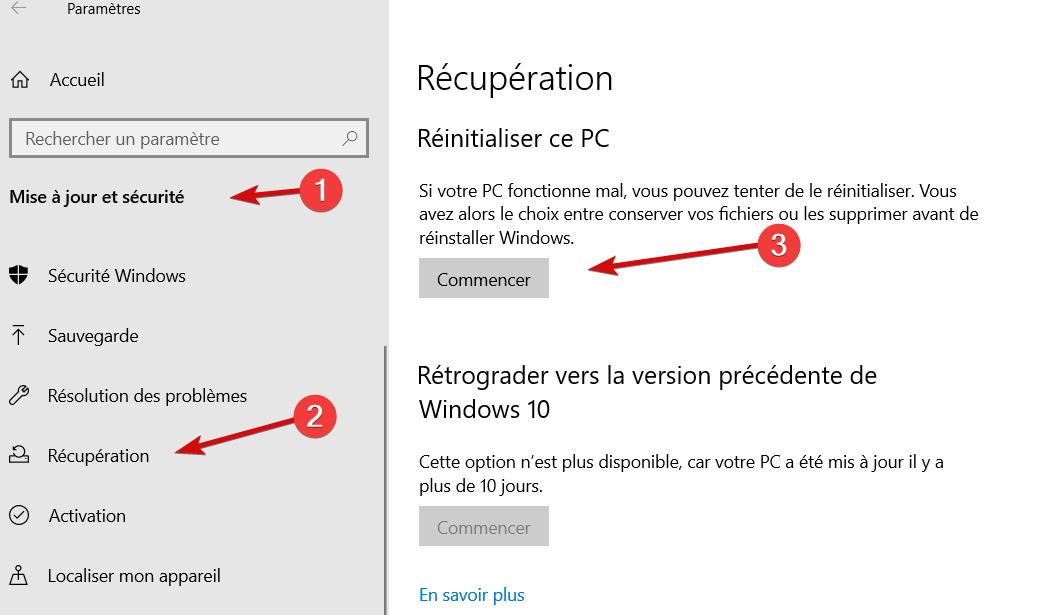Šī programmatūra saglabās jūsu draiveru darbību un darbību, tādējādi pasargājot jūs no izplatītākajām datoru kļūdām un aparatūras kļūmēm. Pārbaudiet visus draiverus, veicot trīs vienkāršas darbības:
- Lejupielādējiet DriverFix (pārbaudīts lejupielādes fails).
- Klikšķis Sāciet skenēšanu atrast visus problemātiskos draiverus.
- Klikšķis Atjaunināt draiverus lai iegūtu jaunas versijas un izvairītos no sistēmas darbības traucējumiem.
- DriverFix ir lejupielādējis 0 lasītāji šomēnes.
VirtualBox ir lieliski, ja vēlaties datorā palaist virtuālo mašīnu, taču daudzi lietotāji ziņoja Neapstrādāts režīms nav pieejams ar pieklājību Hyper-V kļūda VirtualBox.
Lūk, kā viens lietotājs aprakstīja problēmu VirtualBox forumi:
Sveiki, mēģinot palaist VM, tiek parādīta slavenā kļūda:
“Neapstrādāts režīms nav pieejams, pateicoties Hyper-V. (VERR_SUPDRV_NO_RAW_MODE_HYPER_V_ROOT) ”
Šajā rakstā mēs parādīsim ātrākos un vienkāršākos šīs kļūdas risinājumus, tāpēc sāksim.
Ko darīt, ja neapstrādātais režīms nav pieejams Hyper-V dēļ VirtualBox?
1. Izslēdziet Windows Defender funkciju Core Isolation
- Atveriet Iestatījumu lietotne. To var izdarīt ātri, izmantojot Windows taustiņš + I saīsne.
- Pārejiet uz Atjaunināšana un drošība sadaļā.
- Kreisajā rūtī atlasiet Windows drošība. Labajā rūtī atlasiet Ierīces drošība.
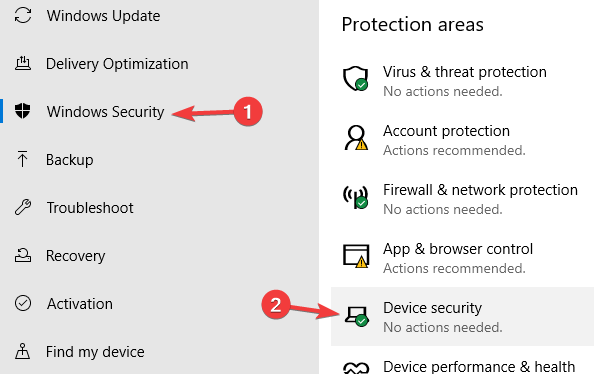
- Atlasiet Informācija par galveno izolāciju un atspējot Atmiņas integritāte opcija.
- Pēc tam restartējiet datoru, lai piemērotu izmaiņas.
2. Atspējot Hypervisor
- Atvērt Komandu uzvedne vai PowerShell kā administrators.
- Tagad palaidiet bcdedit komandu.
- Parādīsies datu saraksts. Meklēt hypervisorlaunchtype.
- Ja hypervisorlaunchtype ir iestatīts uz Automātiski, atspējojiet to, izpildot šādu komandu:
- bcdedit / set hypervisorlaunchtype off
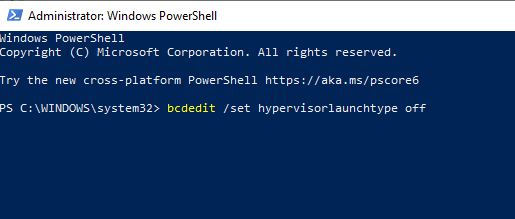
- bcdedit / set hypervisorlaunchtype off
- Restartējiet datoru un pārbaudiet, vai problēma ir novērsta.
Vai vēlaties vienlaikus izmantot Windows Sandbox un VirtualBox? Lūk, kā to izdarīt kā profesionāli!
3. Pārliecinieties, ka Hyper-V ir atspējots
- Nospiediet Windows atslēga + R un ievadiet optionalfeatures.exe. Nospiediet Enter vai noklikšķiniet labi.
- Windows funkcijas tagad parādīsies logs.
- Atrodiet Hyper-V sarakstā un atspējojiet to. Klikšķis labi lai saglabātu izmaiņas.
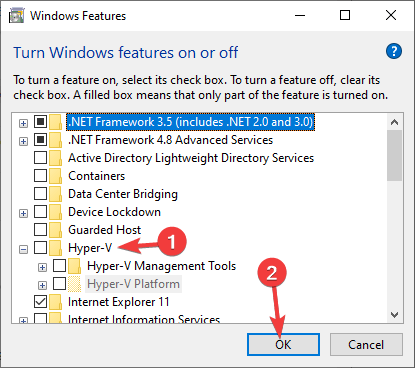
- Restartējiet datoru, lai piemērotu izmaiņas.
4. Pārliecinieties, vai BIOS ir iespējota virtualizācija

- Restartējiet datoru un ievadiet BIOS.
- Tagad meklējiet Virtualizācija opciju un iespējojiet to.
- Saglabājiet izmaiņas un restartējiet datoru.
Piezīme: Katra BIOS versija ir atšķirīga, un, lai uzzinātu, kā pareizi atrast un iespējot virtualizāciju BIOS, ieteicams pārbaudīt rokasgrāmatu.
Piedāvājam četrus ātrus un vienkāršus risinājumus, kas palīdzēs jums to novērst Neapstrādātais režīms nav pieejams, pateicoties Hyper-V kļūda VirtualBox.
LASI ARĪ:
- Labojums: Windows nav iespējota Hyper-V un konteineru funkcijas
- Labojums: nevar instalēt Hyper-V operētājsistēmā Windows 10
- Ko darīt, ja Hypervisor nedarbojas Windows 10